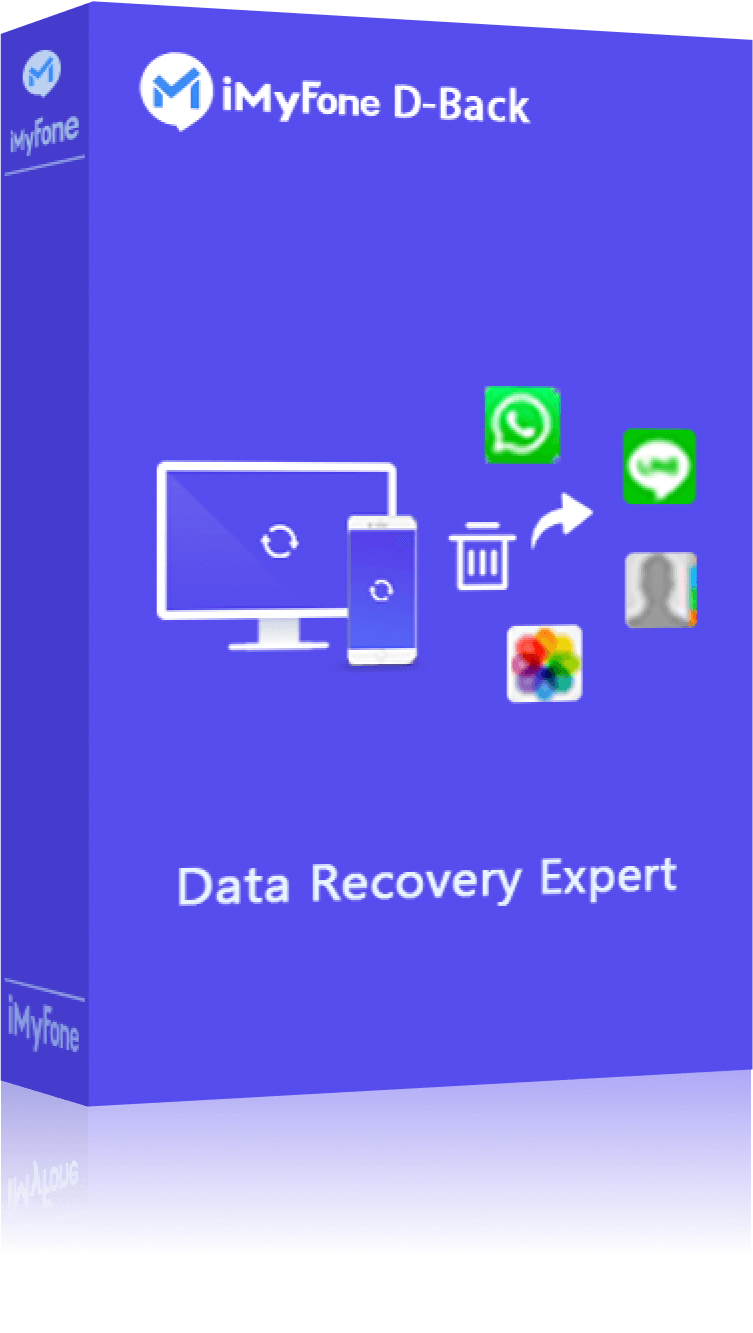由於某些連接或硬體問題,當您使用 iMyFone D-Back 恢復數據時,出現修復失敗或錯誤代碼時,應該怎麼辦?
本文將根據不同錯誤代碼類型,提供對應的操作方案。
錯誤代碼 1011、1013
如果有任何非英文的字母在路徑裡的資料夾名稱中,這個錯誤就會發生。您可以點擊「選擇」來選擇另一個資料夾,或建立一個新的英文名稱資料夾。
完成之後,您就可以使用 iMyFone D-Back 成功掃描您的裝置了。
錯誤代碼 -10205、-10104、10001、10002、10003、10005
當您用 iMyFone D-Back 來掃描您的裝置時,會有一些快取檔案,而您可以選擇存放它們的位置。
如果您遇到了以上的錯誤代碼,表示您選擇儲存快取記憶體的路徑是無效的。您可以選擇另一個路徑。
請確認路徑是由英文字母組成,並且儲存快取記憶體的路徑依舊存在。
以下是如何確認路徑的教學:
- Windows:點擊在程式右上角的齒輪圖示,就可以看到選項。
- Mac:點擊 iMyFone D-Back > 偏好設定,接著您就能看到選項來選擇儲存快取記憶體和復原檔案的路徑。
錯誤代碼 -2、-10、-19、-20、-21、-30、-31、-32、-38、-41、-105、1、19、1003、1005、1015 或其他 5 位數字
在您按照以下教學步驟操作之前,請先確定您的 USB 線或 USB 接口沒有問題,並且您也試過重啟D-Back了。
以下是詳細操作步驟:
步驟1.確認您已安裝最新的 iTunes 和 iMyFone D-Back。
步驟2.確認您的裝置和電腦穩定連接。
步驟3.使用 iTunes 備份你的裝置。請注意您的舊 iTunes 備份可能會被新的備份覆蓋,所以如果您想保留舊備份的話,請先將它移到別的資料夾。
iTunes在Windows 電腦上備份檔案的路徑是:
C:/Users/User name/AppData/Roaming/Apple Computer/MobileSync/Backup/{英文和數字組成的資料夾名稱}
iTunes在Mac 電腦上備份檔案的路徑是:
/Users/User name/Library/Application Support/MobileSync/Backup/{英文和數字組成的資料夾名稱}
步驟4.在您成功完成 iTunes 備份之後,關掉 iTunes 並打開 iMyFone D-Back。現在你可以從左邊面板選擇第三個選項「從 iTunes 備份恢復」,並選擇您剛完成的新 iTunes 備份開始掃描。在掃描完後,你就能夠在你的裝置看到刪除掉或遺失的檔案。
注意:
這個方式已經證實能有效地取回您的裝置上刪除或遺失的檔案,因為 iTunes 也能備份刪除或遺失的檔案。您也可以直接掃描您的裝置。